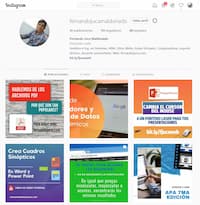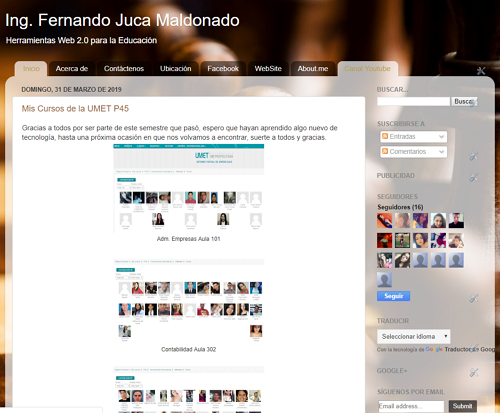101 Trucos de Excel | 23. Personalizar los marcadores de un gráfico de línea

Los gráficos de línea en Excel son herramientas esenciales para representar datos que varían en el tiempo o en una escala continua. Sin embargo, los marcadores predeterminados en estos gráficos a veces pueden pasar desapercibidos o no ser lo suficientemente distintivos. El Truco 23 te mostrará cómo personalizar los marcadores en un gráfico de línea, lo que te permitirá resaltar datos clave y mejorar la comprensión de tus informes y análisis.
La Importancia de los Marcadores Personalizados
Personalizar los marcadores en un gráfico de línea tiene un gran impacto:
Destacar Puntos Clave: Puedes resaltar puntos de datos específicos que son cruciales para tu análisis o presentación.
Mejorar la Claridad: Los marcadores personalizados hacen que los datos sean más visibles y fáciles de interpretar.
Añadir Estilo: Puedes dar estilo a tus gráficos para que se ajusten a la estética de tu informe o presentación.
Cómo Personalizar los Marcadores en Excel
Sigue estos pasos para personalizar los marcadores en un gráfico de línea en Excel:
Selecciona el Gráfico: Haz clic en el gráfico de línea que deseas editar. Las Herramientas de Gráfico aparecerán en Excel.
Selecciona los Marcadores: Haz clic en uno de los marcadores en el gráfico. Todos los marcadores se seleccionarán automáticamente.
Abre las Opciones de Formato: En la pestaña «Formato» de las Herramientas de Gráfico, encontrarás opciones para personalizar los marcadores.
Personaliza a tu Gusto: Puedes cambiar la forma, el tamaño y el color de los marcadores según tus preferencias. Excel te ofrece una variedad de opciones para elegir.
Ajusta Etiquetas: Si deseas, puedes agregar etiquetas a los marcadores para identificarlos con mayor claridad.
Finaliza la Personalización: Cuando estés satisfecho con la apariencia de los marcadores, cierra las Herramientas de Gráfico.
Conclusión
Personalizar los marcadores en un gráfico de línea en Excel es una forma efectiva de mejorar la visualización de tus datos y resaltar información clave. Ya sea en informes financieros, análisis de tendencias o presentaciones, esta técnica te ayuda a hacer que tus datos se destaquen. ¡Explora más trucos y consejos de Excel en nuestro blog para potenciar tus habilidades de visualización de datos!
Descargar el archivo del vídeo: